Сигналізація - найпоширеніша особливість годинник. У повсякденному житті ми використовуємо ранкову сигналізацію для пробудження. Будучи невід’ємною частиною життя, Windows розуміє необхідність сигналізації в ПК і створила програму, відому як „Будильники та годинники” для доступу Функція сигналізації в Windows 10.
Також див. – Використовуйте вбудовану функцію таймера секундоміра у Windows 10
У цій статті ми виконаємо певні кроки
Як створити будильник у Windows 10
Крок 1:
Шукати сигналізація у вікні пошуку на панелі завдань у Windows 10.
Крок 2:
натисніть на додаток “Будильники та годинник”.
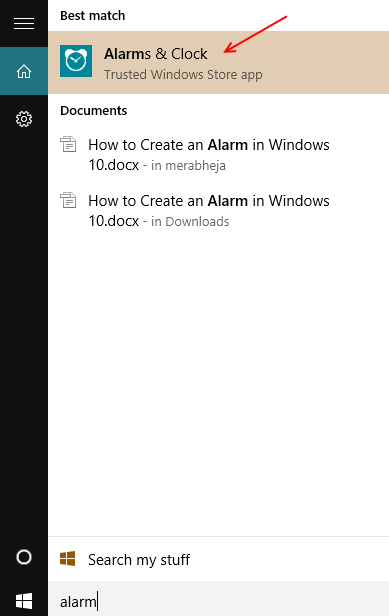
Крок 3:
Клацніть на вкладку "Будильник", яка знаходиться у верхній частині вікна програми "Будильник і годинник".
Потім для створення нового будильника натисніть “+”, Розміщений у нижньому правому куті вікна програми.
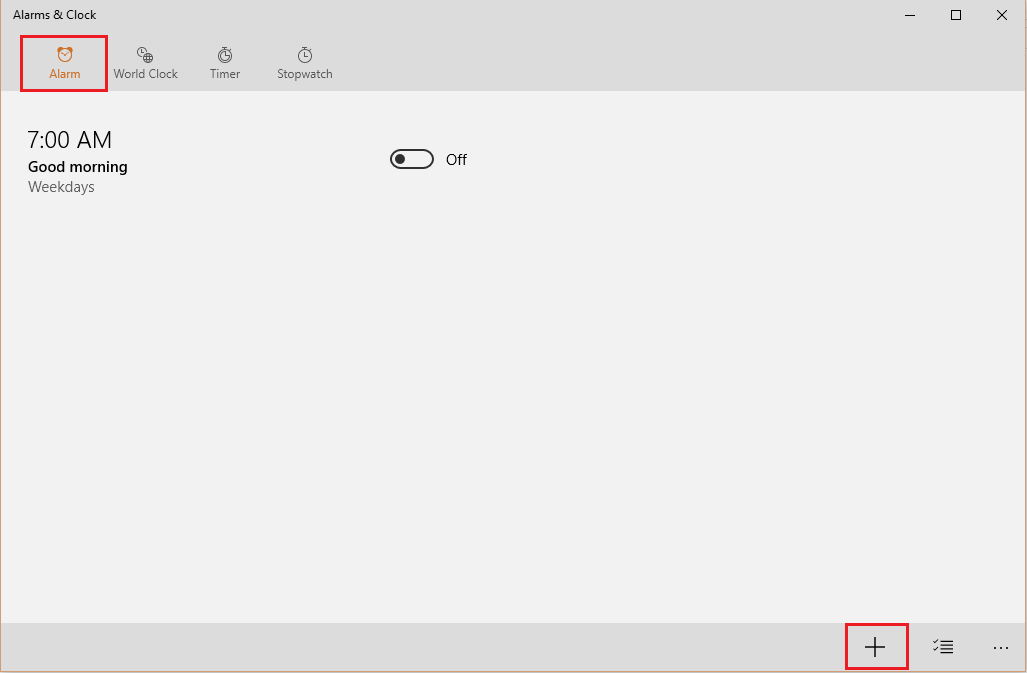
Примітка: На екрані відображатиметься кнопка за замовчуванням з назвою будильника “Добрий ранок” та часом сигналу, як 7:00 AM. Якщо ви хочете його увімкнути, посуньте панель вправо.
Крок 4:
У розділі “Назва тривоги” введіть назву тривоги. Загалом, час будильника та дати сигналу встановлюються для створення сигналу.
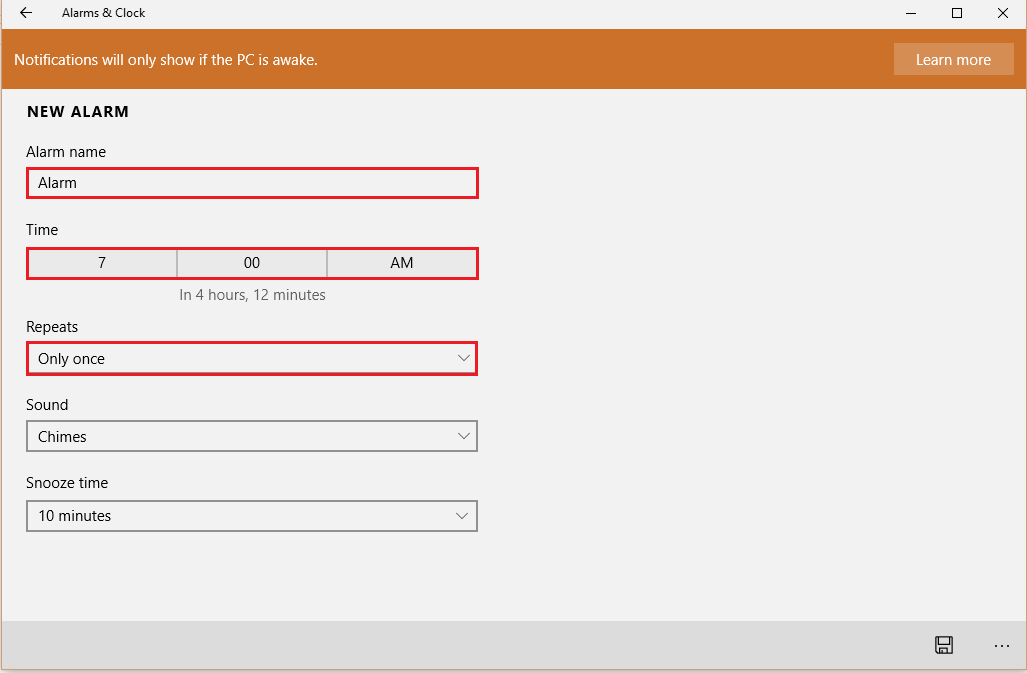
Крок 5:
Для налаштування часу будильника натисніть “Час”.
Прокрутіть цифри вгору або вниз у стовпцях “години” та “хвилини” та виберіть бажаний час будильника.
Вибравши його, натисніть «Позначка», щоб застосувати зміни.
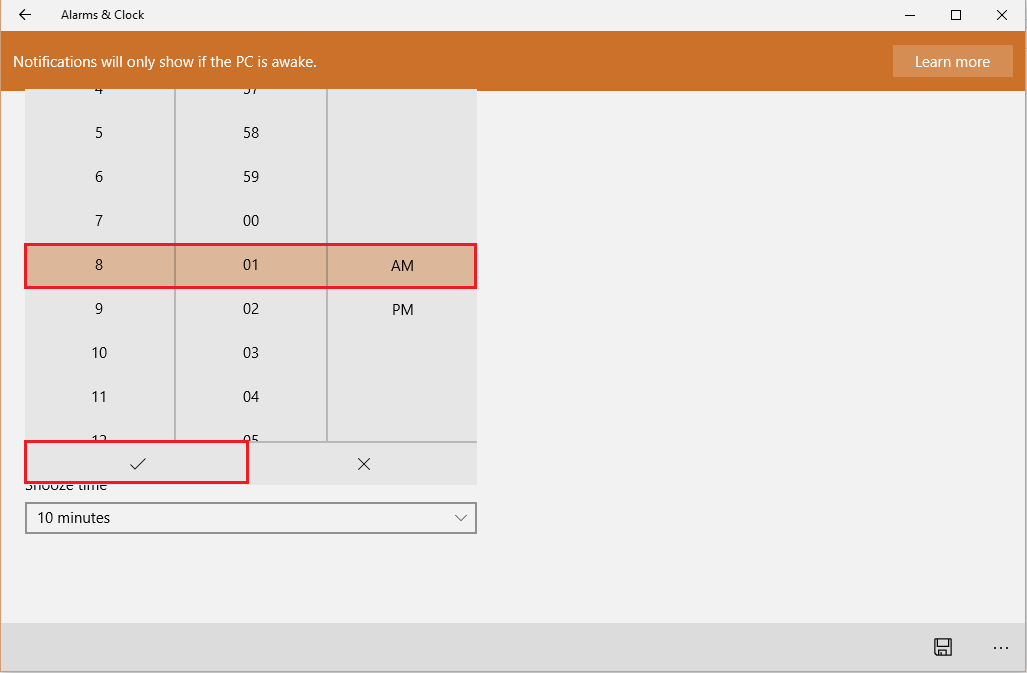
Крок 6:
Для налаштування дати будильника натисніть “Повтори”.
Увімкніть галочку в дні тижня. Будильник повториться лише в ці дні.
Клацніть на «Зберегти», щоб зберегти новий будильник у списку сигналів.

Примітка: Ви можете внести інші зміни до нових налаштувань будильника, такі як різні звукові сповіщення та тривалість часу відкладення.

Щойно ви натиснете "Зберегти", цей новий будильник з'явиться у списку доступних будильників. За замовчуванням його буде ввімкнено.
Примітка: Будильники можна сповіщати лише тоді, коли ваш ПК не працює (працює).
Читати:Як користуватися функцією секундоміра у Windows 10


